نگاهی به مهمترین کدهای Error کنسولهای PS4 و PS5 و روش رفع آنها

کنسولهای حال حاضر دنیای بازی، همگی طراحیها و کیفیت ساخت بسیار بالایی دارند، ولی این دلیل نمیشود که باز هم شاهد مشکلاتی مثل انواع Error و خطاهای مختلف مربوط به عملکرد کنسول، اجرای بازیها، اتصال به اینترنت و مواردی از این دست نباشیم. کنسول محبوب و بینظیر پلیاستیشن ۴ هم از این قاعده مستثنی نیست و همهی ما بارها با انواع و اقسام کدهای Error مختلف در هنگام بازی با این کنسول برخورد کردهایم که در شرایط گوناگونی برای ما به نمایش درآمدهاند و ما را با اعداد و حروف عجیب و غریبی روبهرو کردهاند که حتی نمیدانستیم معنی آنها چیست.
مطلب امروز ما در همین مورد است و قصد داریم نگاهی به مهمترین کدهای Error پلیاستیشن ۴ و روشهایی که پتانسیل بالایی برای رفع آنها دارند، داشته باشیم. همچنین به چند عدد از کدهای خطای کنسول جدید پلیاستیشن ۵ نیز خواهیم پرداخت و در آینده با کامل شدن لیست کدهای خطای پلیاستیشن ۵، تمام آنها را در یک مقالهی جداگانه برای شما قرار خواهیم داد. امیدوار هستیم که این مطلب برای شما عزیزان مفید واقع شود. با من و گیمفا در ادامه همراه باشید.

امروز قصد داریم نگاهی به مهمترین کدهای Error پلیاستیشن ۴ و روشهایی که پتانسیل بالایی برای رفع آنها دارند، داشته باشیم. همچنین به چند عدد از کدهای خطای کنسول جدید پلیاستیشن ۵ نیز خواهیم پرداخت. امیدوار هستیم که این مطلب برای شما عزیزان مفید واقع شود. با من و گیمفا در ادامه همراه باشید.
کدهای Error پلیاستیشن ۴
- کد خطای “CE-33991-5”
این کد خطا زمانی ایجاد میشود که PS4 نتواند به شبکه متصل شود.
راه حل:
شبکهی PlayStation یا سرورهای بازی ممکن است موقتاً در دسترس نباشند. اطمینان حاصل کنید که سرویسهای PSN و سرورهای بازی، فعال و در دسترس هستند.
اگر هر دو سرویس فعال هستند، با مراجعه به [Settings]> [Network]> [Test Internet Connection]، تست اتصال اینترنت را انجام دهید تا تأیید کنید که میتوانید به اینترنت متصل شوید.
سیستم عامل روتر خود را به روز کنید. در صورت لزوم، با سازندهی روتر یا ارائه دهندهی خدمات اینترنت (ISP) خود تماس بگیرید. سایر دستگاههای متصل به شبکهی خود را خاموش کنید. اگر هنوز مشکلی دارید، بعداً دوباره امتحان کنید، زیرا ممکن است سرور با ترافیک زیادی روبهرو باشد.
- کد خطای “CE-30774-1”
این خطا زمانی رخ میدهد که سیستم نتواند با استفاده از دستگاه ذخیره سازی USB آپدیت شود.
راه حل:
برای ارتقای PS4 خود، به [Settings]> [System Software Update] بروید.
اگر این امکان وجود ندارد، این مراحل را دنبال کنید:
اطمینان حاصل کنید که دستگاه ذخیرهسازی USB شما به صورت FAT یا exFAT قالببندی شده باشد:
دستگاه USB را در رایانهی شخصی خود قرار دهید. کلیک راست کرده و “Format” را انتخاب کنید تا کادر گفتوگو باز شود. FAT یا exFAT را از فهرست کشویی در زیر “File system” انتخاب کنید.
بررسی کنید که فایل ارتقا، در محل صحیح ذخیره شده باشد:
با استفاده از رایانه، پوشهای به نام “PS4” ایجاد کنید. در داخل آن پوشه، پوشهی دیگری به نام “UPDATE” ایجاد کنید. فایل بهروزرسانی (“PS4UPDATE.PUP”) باید در پوشهی “UPDATE” ذخیره شود. در صورت ادامهی خطا، ممکن است فایل بارگیری شده خراب باشد، بنابراین فایل ارتقا را از دستگاه USB خود حذف کرده و دوباره دانلود کنید.
دوباره امتحان کنید:
اگر مشکل باز هم اتفاق افتاد، فایل بارگیری را از درایو USB خود حذف کرده و دوباره آن را دانلود کنید.
- کد خطای “CE-35287-5”
این کد خطا هنگامی که PSN خراب است یا به طور موقت در دسترس نیست نمایش داده میشود. تنها راه حل، صبر کردن برای بازگشت PSN است.
- کد خطای “CE-33676-5”
آیتم مورد نظر شما اعم از بازی یا اپلیکیشن، خراب شده است. در واقع یا آیتم مورد نظر خراب است و یا توسط سیستم قابل تشخیص نیست.
راه حل:
برای رفع این خطا، باید بررسی کنید که آیا مجوز و لایسنس استفاده از محتوا را دارید یا خیر.
محتوا را دوباره دانلود کنید و به تنظیمات> PSN> بازیابی مجوزها بروید.
برای جلوگیری از خطا، سیستم را خاموش کرده و در حالت safe mode مجدداً راهاندازی کنید.
- کد خطای “CE-33945-4”
ممکن است برای اتصال به شبکهی محلی خود، مشکلی داشته باشید.
راه حل:
شبکهی PlayStation یا سرورهای بازی، ممکن است موقتاً در دسترس نباشند. اطمینان حاصل کنید که سرویسهای PlayStation Network و سرورهای بازی، فعال و در دسترس هستند.
اگر هر دو سرویس فعال هستند، با مراجعه به [Settings]> [Network]> [Test Internet Connection]، تست اتصال اینترنت را انجام دهید تا تأیید کنید که میتوانید به اینترنت متصل شوید.
سیستم عامل روتر خود را به روز کنید. در صورت لزوم، با سازندهی روتر یا ارائه دهندهی خدمات اینترنت (ISP) خود تماس بگیرید. سایر دستگاههای متصل به شبکهی خود را خاموش کنید. اگر هنوز مشکلی دارید، بعداً دوباره امتحان کنید، زیرا ممکن است سرور با ترافیک زیادی روبهرو باشد.

همهی ما بارها با انواع و اقسام کدهای Error مختلف در هنگام بازی با این کنسول برخورد کردهایم که در شرایط گوناگونی برای ما به نمایش درآمدهاند و ما را با اعداد و حروف عجیب و غریبی روبهرو کردهاند که حتی نمیدانستیم معنی آنها چیست.
- کد خطای “CE-33987-0”
این کد خطا، به دلیل خرابی تست اتصال به اینترنت ایجاد شده است.
راه حل:
ممکن است هنگام اتصال به سیستم و ورود به PlayStation Network مشکل داشته باشید.
با مراجعه به [Settings]> [Network]> [Test Internet Connection]، آزمایش اتصال اینترنت را انجام دهید تا تأیید کنید که میتوانید به شبکه متصل شوید.
اگر هنوز قادر به اتصال نیستید، با خاموش کردن مودم یا روتر خود و ۵ دقیقه منتظر ماندن قبل از روشن کردن مجدد، اتصال شبکهی محلی خود را دوباره تنظیم کنید.
اگر این کمکی نکرد، ممکن است لازم باشد سیستم عامل روتر خود را به روز کنید. در صورت لزوم، با سازندهی روتر یا ارائه دهندهی خدمات اینترنت (ISP) خود تماس بگیرید. سایر دستگاههای متصل به شبکهی خود را خاموش کنید. اگر هنوز مشکلی دارید، بعداً دوباره امتحان کنید، زیرا ممکن است سرور با ترافیک زیادی روبهرو باشد.
- کد خطای “CE-34335-8”
HDD شناسایی نشده است. هنگامی که PS4 قادر به شناسایی هارد دیسک در سیستم نباشد، ممکن است کاربران این خطا را تجربه کنند.
راه حل:
سیستم خود را خاموش کرده و سیم برق را بکشید.
درپوش بالایی کنسول را بردارید.
HDD را بردارید و دوباره آن را وارد کنید.
در صورت ادامهی خطا، با پشتیبانی PlayStation تماس بگیرید. ممکن است HDD خراب یا شکسته باشد. ممکن هم هست که مشکل از سیستم شما باشد. تماس با پشتیبانی PS بهترین گزینهی شما محسوب میشود.
- کد خطای “CE-35486-6”
دیسک قابل اجرا نیست. سیستم قادر به خواندن دیسک نیست. قالب دیسک توسط سیستم پشتیبانی نمیشود یا ممکن است دیسک خراب باشد.
راه حل:
همانطور که انتظار دارید، یک راه حل در اینجا این است که دیسک را بیرون بیاورید و ببینید که به هیچ وجه کثیف یا دارای خط و خش نباشد. گاهی تمیز کردن دیسک به آرامی، میتواند شما را از این مشکل نجات دهد.
اگر برای اولین بار است که دیسک را وارد میکنید، مطمئن شوید که فرمت آن پشتیبانی میشود. در میان فرمتهای پشتیبانی شدهی دیسک، سیستم شما دیسکهای Blu-ray و DVD را میپذیرد. فرمتهای CD ،BD-RE و DVDsfinalizedalisd توسط سیستم پشتیبانی نمیشوند.
نهایتا اگر خطا باز هم رخ میدهد، سیستم را خاموش و راهاندازی مجدد کنید. این راه حل ممکن است زیادی عمومی به نظر برسد، اما باور کنید که همین راه ساده، میتواند شما را شگفتزده کند.
- کد خطای “CE-35489-9”
این خطا هنگام خرید یک بازی یا DVD از کشوری دیگر رخ میدهد. PlayStation 4 از پخش دیسکهای مناطق دیگر پشتیبانی نمیکند.
اگر یک بازی یا DVD را از کشور دیگری خریداری کردهاید، به دلیل محدودیتهای منطقهای، ممکن است سیستم شما از کد منطقهی بازی پشتیبانی نکند. از آنجا که کد منطقهای قابل تغییر نیست، غیر از عدم خرید دیسک از سایر کشورها، هیچ راه حلی وجود ندارد. میتوانید در این حالت، درخواست بازپرداخت کنید.
- کد خطای “CE-34632-8”
در حال حاضر نمیتوان از این محتوا استفاده کرد. برای دریافت راهنمایی در این مورد، بهترین کار این است که با پشتیبانی PlayStation تماس بگیرید.
- کد خطای “CE-35406-8”
PS Vita نمیتواند به سیستم PS4 برای بازی از راه دور مرتبط شود، زیرا حسابهای موجود در سیستمها یکسان نیستند.
راه حل:
برای استفاده از ویژگی Remote Play، یک حساب PSN باید به هر دو سیستم لینک شود.
اگر میخواهید حساب PSN را روی PS4 خود تغییر دهید، [صفحه اصلی]> [تغییر کاربر] را در صفحه اصلی انتخاب کنید.
فقط یک حساب PSN میتواند به PS Vita لینک شود. برای پیوند دادن حساب جدید، باید سیستم PS Vita را بازیابی کنید. با انتخاب [Format]> [Restore This System] میتوانید نرمافزار سیستم را به حالت پیشفرض خود برگردانید و تمام دادههای ذخیره شدهی سیستم را حذف کرده و سپس دستورالعملهای روی صفحه را برای انجام عملیات دنبال کنید.
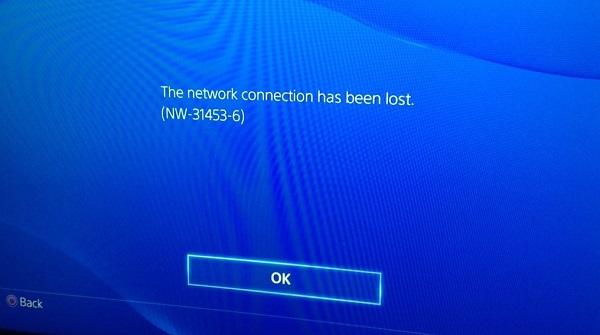
این کد با پیام “اتصال اینترنت از دست رفت” یا “The network connection has been lost” همراه است و نشان از پاسخ ندادن سرور بعد از مدت زمانی معین دارد. ابتدا اتصال اینترنت خود را چک کنید و مطمئن شوید که اینترنتتان مشکلی نداشته باشد. روی کنسول هم تست اتصال اینترنت بگیرید که از این مسیر انجام میشود. [Settings] > [Network] > [Test Internet Connection]. وضعیت شبکهی پلیاستیشن (Network status at PlayStation.com) را هم چک کنید که در آن زمان وصل باشد و مشکل عمومی نداشته باشد.
- کد خطای “CE-36244-9”
این کد خطا، هنگام تعلیق دانلود به دلیل خراب شدن محتوا رخ میدهد.
راه حل:
سیستم PlayStation 4 را مجدداً راهاندازی کنید. سپس دانلود را دوباره شروع کنید. میتوانید دانلود را از نماد بازی در صفحهی اصلی یا زیر [اعلانها]> [دانلودها] دوباره آغاز کنید.
در صورت بروز مجدد خطا، تنظیمات شبکهی محلی خود را بررسی کنید.
تغییر به یک IP ثابت یا سعی در تغییر سرور DNS.
در صورت وجود، شبکهی دیگری را امتحان کنید.
اتصال ممکن است به طور موقت شلوغ باشد، پس بعداً دوباره امتحان کنید.
در صورت ادامهی خطا و اگر قبلاً HDD را ارتقا دادهاید، به HDD اصلی بروید و دوباره نرمافزار سیستم را نصب کنید.
اگر از HDD اصلی استفاده میکنید، مقادیر اولیهی سیستم را در [Settings]> [Initialisation]> [Initialise PlayStation 4]> [Quick] امتحان کنید.
پس از مقداردهی اولیهی سیستم، سعی کنید محتوا را از کتابخانه بارگیری کنید.
- کد خطای “CE-34878-0”
این کد خطا به دلیل مشکل در اجرای عنوانی که در حال حاضر بر روی سیستم انجام میشود، رخ داده و نشانگر خطای Firmware است.
راه حل:
برنامه را ببندید، آخرین نرمافزار سیستم و آپدیتهای بازی را نصب کرده و سیستم را دوباره راهاندازی کنید.
اگر هارد دیسک (HDD) را در سیستم خود به روز کردهاید، لطفاً HDD اصلی را دوباره نصب کنید.
در صورت بروز مجدد خطا، از اطلاعات ذخیره شدهی خود پشتیبان تهیه کرده و سپس به [Settings]> [Initialization] رفته و [Initialize PS4] را انتخاب کنید.
اگر خطا در همهی برنامهها رخ داد، یا به محض شروع هر برنامه اتفاق افتاد، با PlayStation Support تماس بگیرید.
- کد خطای “E-8200002E”
این خطا زمانی رخ میدهد که اطلاعات کارت اعتباری یا بدهی ذخیره شده در حساب شما، معتبر نباشد.
راه حل:
اطمینان حاصل کنید که مشخصات کارت اعتباری شما به درستی وارد شده است.
اطمینان حاصل کنید که اطلاعات آدرس موجود در حساب SEN شما، همان اطلاعاتی است که توسط صادرکنندهی کارت ارائه شده است.
- کد خطای “E-82000138”
این نوع خطا، هنگام وارد کردن کد کارت PSN رخ میدهد، آن هم در حالتی که کیف پول حساب شما از ۱۵۰ دلار یا ۱۵۰ یورو، بیشتر اعتبار دارد.
راه حل:
وقتی موجودی حساب شما بیش از حد مجاز نیست، کد را استفاده کنید.
- کد خطای “E-82000133”
این خطا هنگامی رخ میدهد که کد کارت PSN که وارد میکنید، منقضی شده باشد و یا هنوز در دسترس نباشد.
راه حل:
مطمئن شوید که کد به درستی وارد شده است (در بخش Redeem Code اکانتتان در فروشگاه پلیاستیشن).
زمان در دسترس بودن کد و همچنین محدودیت استفاده را بررسی کنید.
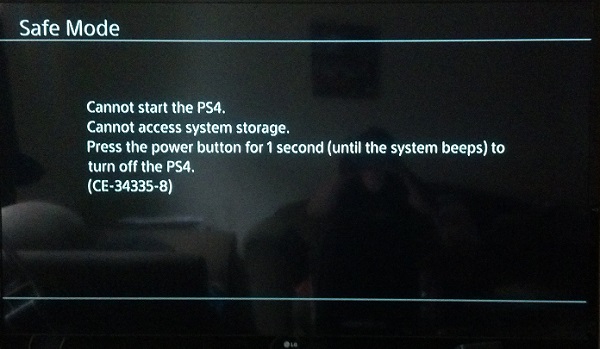
HDD شناسایی نشده است. هنگامی که PS4 قادر به شناسایی هارد دیسک در سیستم نباشد، ممکن است کاربران این خطا را تجربه کنند. سیستم خود را خاموش کرده و سیم برق را بکشید. درپوش بالایی کنسول را بردارید. HDD را بردارید و دوباره آن را وارد کنید. در صورت ادامهی خطا، با پشتیبانی PlayStation تماس بگیرید. ممکن است HDD خراب یا شکسته باشد. ممکن هم هست که مشکل از سیستم شما باشد. تماس با پشتیبانی PS بهترین گزینهی شما محسوب میشود.
- کد خطای “E-80558337”
PlayStation 4 نمیتواند به درستی محتوا را تشخیص دهد. اطلاعات ثبت محتوا ممکن است نادرست باشد.
راه حل:
دوباره محتوا را دانلود کنید.
در صورت ادامهی خطا، عنوان را به پشتیبانی مشتری گزارش دهید.
- کد خطای “NW-31453-6”
این کد با پیام “اتصال اینترنت از دست رفت” یا “The network connection has been lost” همراه است و نشان از پاسخ ندادن سرور بعد از مدت زمانی معین دارد.
راه حل:
ابتدا اتصال اینترنت خود را چک کنید و مطمئن شوید که اینترنتتان مشکلی نداشته باشد. روی کنسول هم تست اتصال اینترنت بگیرید که از این مسیر انجام میشود.
[Settings] > [Network] > [Test Internet Connection]
وضعیت شبکهی پلیاستیشن (Network status at PlayStation.com) را هم چک کنید که در آن زمان وصل باشد و مشکل عمومی نداشته باشد.
- کد خطای “NW-31453-6“
تأخیر در پاسخ سرور.
راه حل:
برای رفع این خطا، اتصال اینترنت خود را آزمایش کنید، وضعیت PSN را بررسی نمایید، از wifi بهتری استفاده کرده و تنظیمات DNS خود را نیز بررسی کنید.
- کد خطای “NW-31247-7”
زمان اتصال شبکه تمام شد.
راه حل:
برای رفع این خطا، اتصال اینترنت خود را آزمایش کنید، وضعیت PSN را بررسی نمایید، از wifi بهتری استفاده کرده و تنظیمات DNS خود را نیز بررسی کنید.
- کد خطای “NW-31205-1”
اتصال شبکه ناپایدار است یا برای دسترسی به سرور PSN بسیار ضعیف است.
راه حل:
برای رفع این خطا، اتصال اینترنت خود را آزمایش کنید، وضعیت PSN را بررسی نمایید، از wifi بهتری استفاده کرده و تنظیمات DNS خود را نیز بررسی کنید.
- کد خطای “NW-31297-2”
این کد خطا، به دلیل عدم اتصال به شبکهی بیسیم است.
راه حل:
برای پیکربندی مجدد تنظیمات شبکه، به [تنظیمات]> [شبکه]> [تنظیم اتصال اینترنت] بروید.
اگر خطا فقط در مدت زمان محدودی رخ دهد، شبکهی بیسیم ممکن است شلوغ باشد و از اتصال جلوگیری کند. سایر دستگاهها را از شبکهی بیسیم جدا کرده و دوباره آزمایش اتصال اینترنت را در [تنظیمات]> [شبکه]> [آزمایش اتصال اینترنت] امتحان کنید. اگر نمیتوانید سایر دستگاهها را از شبکهی بیسیم جدا کنید، بعداً تست اتصال اینترنت را در PS4 امتحان کنید.

این کد خطا، هنگام تعلیق دانلود به دلیل خراب شدن محتوا رخ میدهد. سیستم PlayStation 4 را مجدداً راهاندازی کنید. سپس دانلود را دوباره شروع کنید. میتوانید دانلود را از نماد بازی در صفحهی اصلی یا زیر [اعلانها]> [دانلودها] دوباره شروع کنید. در صورت بروز مجدد خطا، تنظیمات شبکهی محلی خود را بررسی کنید. اتصال ممکن است به طور موقت شلوغ باشد، پس بعداً دوباره امتحان کنید. در صورت ادامهی خطا و اگر قبلاً HDD را ارتقا دادهاید، به HDD اصلی بروید و دوباره نرمافزار سیستم را نصب کنید.
- کد خطای “NW-31246-6”
تنظیمات DNS نامعتبر است.
راه حل:
برای رفع این خطا، اتصال اینترنت خود را آزمایش کنید، وضعیت PSN را بررسی نمایید، از wifi بهتری استفاده کرده و تنظیمات DNS خود را نیز بررسی کنید.
- کد خطای “NW-31456-9”
خطای اتصال.
راه حل:
برای رفع این خطا، اتصال اینترنت خود را آزمایش کنید، وضعیت PSN را بررسی نمایید، از wifi بهتری استفاده کرده و تنظیمات DNS خود را نیز بررسی کنید.
- کد خطای “NW-31250-1”
خطای داخلی سرور.
راه حل:
برای رفع این خطا، اتصال اینترنت خود را آزمایش کنید، وضعیت PSN را بررسی نمایید، از wifi بهتری استفاده کرده و تنظیمات DNS خود را نیز بررسی کنید.
- کد خطای “NW-31201-7” و “NW-31194-8”
اتصال به شبکه امکانپذیر نیست.
راه حل:
برای رفع این خطا، اتصال اینترنت خود را آزمایش کنید، وضعیت PSN را بررسی نمایید، از wifi بهتری استفاده کرده و تنظیمات DNS خود را نیز بررسی کنید.
- کد خطای “NW-31374-8”
زمان اتصال به پایان رسید (Connection timed out).
راه حل:
برای رفع این خطا، اتصال اینترنت خود را آزمایش کنید، وضعیت PSN را بررسی نمایید، از wifi بهتری استفاده کرده و تنظیمات DNS خود را نیز بررسی کنید.
- کد خطای “NW-31253-4”
پاسخ از سرور DNS تأخیر دارد یا ناپایدار است.
راه حل:
برای رفع این خطا، اتصال اینترنت خود را آزمایش کنید، وضعیت PSN را بررسی نمایید، از wifi بهتری استفاده کرده و تنظیمات DNS خود را نیز بررسی کنید.
- کد خطای “NW-31294-9”
زمان اتصال به دلیل اتصال بیسیم ناپایدار پایان یافت.
راه حل:
برای رفع این خطا، اتصال اینترنت خود را آزمایش کنید، وضعیت PSN را بررسی نمایید، از wifi بهتری استفاده کرده و تنظیمات DNS خود را نیز بررسی کنید.
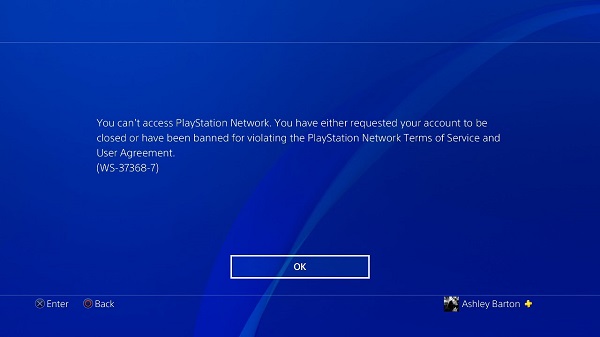
این خطا هنگام تعلیق حساب PSN رخ میدهد. حساب Sony Entertainment Network (SEN) به دلیل نقض شرایط خدماترسانی و توافقنامهی سونی توسط کاربر، موقتاً از دسترسی به خدمات SEN محروم شده است. لطفاً برای اطلاعات بیشتر، حساب ایمیل مربوط به اکانت را بررسی کنید.
- کد خطای “NP-31952-0”
زمان اتصال شبکه به پایان رسیده است. اتصال شبکهی شما احتمالاً ناپایدار است یا به اندازهی کافی قوی نیست.
راه حل:
اگر از اتصال Wi-Fi استفاده میکنید، PlayStation 4 و روتر را نزدیک هم قرار دهید و اطمینان حاصل کنید که هیچ مانعی بین آنها وجود ندارد.
سایر دستگاههای موجود در شبکهی شما، ممکن است از مقدار زیادی پهنای باند استفاده کنند. صبر کنید تا استفادهی آنها به پایان برسد.
وضعیت اتصال PlayStation 4 را در [Settings]> [Network]> [Test Internet Connection] بررسی کنید.
- کد خطای “NP-31739-3”
بارگیری آخرین فایل آپدیت هنوز ادامه دارد. برای استفاده از ویژگیهای شبکه، باید این فایل آپدیت را نصب کنید.
راه حل:
لطفا صبر کنید تا دانلود آخرین فایل آپدیت کامل شود. میتوانید پیشرفت را در [اعلان ها]> [دانلودها] بررسی کنید.
برای نصب فایل ارتقا، برنامه یا بازی را ببندید.
- کد خطای “NP-31730-4”
شما از شبکهی PSN خارج شدهاید، ولی سعی دارید از ویژگی متکی به ورود به شبکهی PSN استفاده کنید.
راه حل:
برای استفاده از این ویژگی، لطفاً با انتخاب [تنظیمات]> [PSN]> [ورود به سیستم PSN] به PSN وارد شوید.
- کد خطای “NP-32062-3”
دادههای موجود در سیستم ممکن است خراب باشد.
راه حل:
سیستم PlayStation 4 را خاموش کنید. سیستم را در حالت ایمن یا Safe Mode راهاندازی کرده و گزینهی ۵ را انتخاب کنید، یعنی بازسازی پایگاه داده.
در صورت ادامهی خطا، از دادهها نسخهی پشتیبان تهیه کنید و سیستم را در [Settings]> [Initialisation]> [Initialise PlayStation 4]> [Full] تنظیم کنید.
- کد خطای “NP-35000-8”
این خطا هنگامی رخ میدهد که PSN تحت تعمیر و نگهداری قرار دارد.
راه حل:
بعد از مدتی دوباره امتحان کرده و وضعیت PSN را بررسی کنید.
- کد خطای “SU-30645-8”
این کد خطا زمانی رخ میدهد که فایل ارتقای نرمافزار سیستم، توسط سیستم PS4 شناسایی نشده و خراب باشد.
راه حل:
با استفاده از حالت Safe Mode، نرمافزار سیستم PS4 را دوباره نصب کنید.
PS4 خود را کاملاً خاموش کنید (دکمهی روشن/خاموش را نگه دارید).
هنگامی که چراغ سیستم خاموش شد، با نگه داشتن دکمهی روشن/خاموش، سیستم PS4 را در حالت Safe Mode شروع کنید تا صدای بوق دوم را بشنوید.
گزینهی سوم، یعنی Safe Mode> [آپدیت با استفاده از اینترنت یا Update using internet] را انتخاب کنید.
اگر این روند ناموفق باشد، باید نرمافزار سیستم PS4 را با استفاده از راهنما به روز کنید.

این خطا زمانی رخ میدهد که سیستم نتواند با استفاده از دستگاه ذخیره سازی USB آپدیت شود. برای ارتقای PS4 خود، به [Settings]> [System Software Update] بروید. اگر این امکان وجود ندارد، این مراحل را دنبال کنید. اطمینان حاصل کنید که دستگاه ذخیرهسازی USB شما به صورت FAT یا exFAT قالببندی شده باشد. دستگاه USB را در رایانهی شخصی خود قرار دهید، کلیک راست کرده و “Format” را انتخاب کنید تا کادر گفتوگو باز شود. FAT یا exFAT را از فهرست کشویی در زیر “File system” انتخاب کنید. بررسی کنید که فایل آپدیت، در محل صحیح ذخیره شده باشد. با استفاده از رایانه، پوشهای به نام “PS4” ایجاد کنید. در داخل آن پوشه، پوشهی دیگری به نام “UPDATE” ایجاد کنید. فایل ارتقا (“PS4UPDATE.PUP”) باید در پوشهی “UPDATE” ذخیره شود. در صورت ادامهی خطا، ممکن است فایل بارگیری شده خراب باشد، بنابراین فایل ارتقا را از دستگاه USB خود حذف کرده و دوباره دانلود کنید.
- کد خطای “SU-35931-1”
دادههای ارتقای نرمافزار سیستم، تا حدی خراب هستند.
راه حل:
سیستم PS4 خود را مجدداً راهاندازی کرده و با رفتن به [Settings]> [System Update]> [[Update via Internet] (آپدیت سیستم از طریق اینترنت)، System Update را بار دیگر دانلود کنید.
اگر این راه کار نکرد، میتوانید کنسول خود را از طریق USB نیز آپدیت کنید.
اگر باز هم نمیتوانید سیستم خود را آپدیت کنید، ممکن است به سرویس نیاز داشته باشید. برای کمک بیشتر، با پشتیبانی PlayStation تماس بگیرید.
- کد خطای “SU-30746-0”
فایل مورد نیاز برای بهروزرسانی نرمافزار سیستم پیدا نشد.
راه حل:
برای آپدیت نرمافزار سیستم PS4 با استفاده از حالت ایمن، مراحل زیر را دنبال کنید.
سیستم PS4 خود را خاموش کنید.
پس از خاموش شدن تمام چراغهای PS4، دکمه روشن/خاموش را نگه دارید تا دو بوق بشنوید. یکی بلافاصله و یکی بعد از ۷ ثانیه. PS4 شما اکنون در حالت Safe Mode راهاندازی میشود.
کنترلر DS4 (دوالشاک ۴)خود را با استفاده از کابل USB متصل کرده و دکمهی PS را فشار دهید.
گزینهی ۳ را انتخاب کنید: “آپدیت نرمافزار سیستم” و سپس “آپدیت با استفاده از اینترنت”.
در صورت ادامهی خطا، برای راههای بیشتر جهت ارتقا، به صفحهی نرمافزار سیستم PS4 مراجعه کنید.
- کد خطای “WS-36812-0”
این خطا زمانی رخ میدهد که نمیتوانید به یک Party جوین شوید.
راه حل:
در هنگام درخواست یا ارسال دعوت، خطایی روی داده است. از دوست خود بخواهید که دعوتنامه را دوباره ارسال کند.
- کدهای خطای “WS-37337-3” و “WS-37368-7” و “WS-37338-4”
این خطاها هنگام تعلیق حساب PSN رخ میدهند.
حساب Sony Entertainment Network (SEN) به دلیل نقض شرایط خدماترسانی و توافقنامهی سونی توسط کاربر، موقتاً از دسترسی به خدمات SEN محروم شده است. لطفاً برای اطلاعات بیشتر، حساب ایمیل مربوط به اکانت را بررسی کنید.
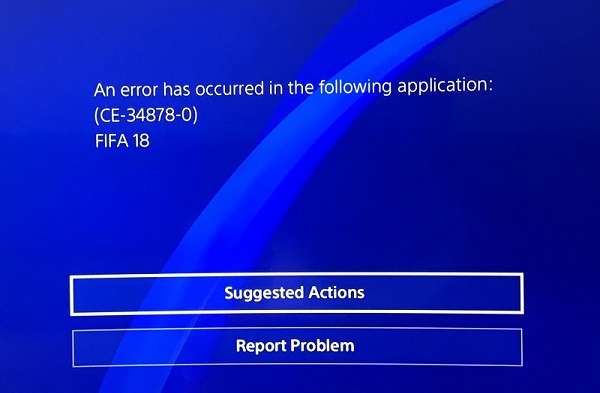
این کد خطا به دلیل مشکل در اجرای عنوانی که در حال حاضر بر روی سیستم انجام میشود، رخ داده و نشانگر خطای Firmware است. برنامه را ببندید، آخرین نرمافزار سیستم و آپدیتهای بازی را نصب کرده و سیستم را دوباره راهاندازی کنید. اگر هارد دیسک (HDD) را در سیستم خود به روز کردهاید، لطفاً HDD اصلی را دوباره نصب کنید. در صورت بروز مجدد خطا، از اطلاعات ذخیره شدهی خود پشتیبان تهیه کرده و سپس به [Settings]> [Initialization] رفته و [Initialize PS4] را انتخاب کنید. اگر خطا در همهی برنامهها رخ داد، یا به محض شروع هر برنامه اتفاق افتاد، لطفاً با PlayStation Support تماس بگیرید.
- کد خطای “WV-33898-1”
اتصال به سرور یا باز کردن یک صفحهی وب در مرورگر امکانپذیر نیست.
راه حل:
مرورگر را دوباره راهاندازی کنید و صحت URL وارد شده را بررسی کنید.
- کد خطای “WV-33917-3”
خطایی که به دلیل تعداد زیاد Redirect رخ میدهد.
راه حل:
اگر هنگام بازدید از یک صفحهی وب خارجی از طریق مرورگر، این خطا رخ دهد، به احتمال زیاد PlayStation 4 از آن صفحه پشتیبانی نمیکند. با دستگاه دیگری به صفحهی وب بروید.
- کد خطای “WS-36782-6”
درخواستهای دوستی ارسال نمیشوند.
راه حل:
درخواستهای دوستی ارسال نمیشوند، زیرا کاربر قبلاً به حداکثر تعداد دوستان (۲۰۰۰ دوست) رسیده است.
- کدهای خطای “WS-37501-6” و “WS-37504-9” و “WS-37432-9” و “WS-36856-8” و “WS-36855-7”
کدهای خطای سرور یا تعمیر و نگهداری PSN.
راه حل:
برای آزمایش اتصال، وضعیت PSN را بررسی کنید. اگر PSN تحت تعمیر و نگهداری است، پس از مدتی دوباره امتحان کنید.
- کدهای خطای “WV-33899-2” و “WS-36450-7”
اتصال به شبکهی PlayStation (PSN) امکانپذیر نیست.
راه حل:
سرویسهای PlayStation Network ممکن است موقتاً در دسترس نباشند. لطفاً وضعیت شبکهی PlayStation را بررسی کنید.
اگر PlayStation Network در دسترس است، با مراجعه به [Settings]> [Network]> [Test Internet Connection]، تست اتصال اینترنت را انجام دهید تا تأیید کنید که میتوانید به اینترنت متصل شوید.
سیستم عامل روتر خود را به روز کنید. در صورت لزوم، با سازندهی روتر یا ارائه دهندهی خدمات اینترنت (ISP) خود تماس بگیرید. سایر دستگاههای متصل به شبکهی خود را خاموش کنید. اگر هنوز مشکلی دارید، بعداً دوباره امتحان کنید، زیرا ممکن است سرور با ترافیک زیادی روبهرو باشد.

در آینده با کامل شدن لیست کدهای خطای پلیاستیشن ۵، تمام آنها را در یک مقالهی جداگانه برای شما قرار خواهیم داد.
برخی از کدهای Error پلیاستیشن ۵
- کد خطای “CE-108862-5”
نمیتوانید به سرور متصل شوید.
راه حل:
این یک پیام خطای اتصال است و احتمالاً مربوط به سرورهای عنوانی است که بازی میکنید. اگر صفحهی وضعیت PlayStation Network تأیید میکند که این شبکه کاملا بدون مشکل و اصطلاحا Up and Running است، وبسایت یا کانالهای رسانههای اجتماعی سازندهی آن بازی را بررسی کنید تا ببینید آیا آنها به مشکل خاصی در بازی اشاره کردهاند یا خیر. احتمال زیادی وجود دارد که این یک خطای اتصال موقتی باشد، بنابراین اگر نمیتوانید آن را برطرف کنید، مقداری منتظر بمانید و بعداً دوباره امتحان کنید.
- کدهای خطای “CE-105799-1” و “CE-113212-0”
نمیتوانید به سرور متصل شوید.
راه حل:
اینها پیام خطای اتصال PSN هستند، بنابراین اولین کاری که باید انجام دهید، بررسی صفحهی وضعیت شبکهی پلیاستیشن است تا مطمئن شوید این شبکه کاملا بدون مشکل و اصطلاحا Up and Running است. اگر تعمیر و نگهداری یا خرابی در حال انجام نیست، PS5 خود را مجدداً راهاندازی کرده و دوباره تنظیمات اتصال بیسیم خود را پیکربندی کنید. بررسی کنید که روتر در محدوده باشد و یا در صورت امکان، به یک اتصال سیمی بروید. اگر مشکل باز هم ادامه داشت، مودم و روتر خود را به مدت ۵ دقیقه خاموش کنید، سپس سیستم عامل روتر خود را مجدداً راهاندازی کرده و در صورت وجود آپدیت، ارتقا دهید. اگر هنوز مشکل برطرف نشد، احتمال زیادی وجود دارد که این یک خطای اتصال موقتی باشد، بنابراین اگر نمیتوانید آن را برطرف کنید، مقداری منتظر بمانید و بعداً دوباره امتحان کنید.
- کدهای خطای “CE-107520-5” و “CE-108889-4”
لطفا جدیدترین نرمافزار سیستم را نصب کنید.
راه حل:
این کد خطای PS5 به این معنی است که نرمافزار سیستم شما آپدیت نیست، بنابراین به اینترنت متصل شوید و دستورالعملها را برای ارتقا به آخرین نسخه دنبال کنید. اگر نمیتوانید کنسول خود را آنلاین کنید، میتوانید جدیدترین نرمافزار سیستم را از طریق رایانه روی درایو USB بارگیری و نصب کنید و یا با استفاده از دیسک بازی، آن را آپدیت نمایید. برای کسب اطلاعات بیشتر در مورد این فرآیند، به سایت رسمی نرمافزار PS5 System Update مراجعه کنید.
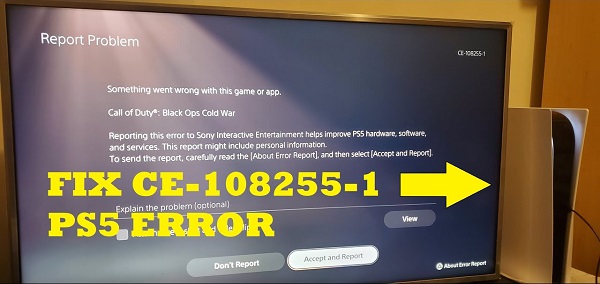
مشکلی در اجرای این بازی یا برنامه پیش آمده است. تعدادی از گیمرها این کد خطای PS5 را دریافت کردهاند و متأسفانه نشانهی خوبی هم نیست. برخی آن را با یک بازی خاص PS5 دریافت میکنند، در حالی که برخی دیگر با هر عنوان PS5 که امتحان میکنند، این خطا را دریافت میکنند. اگرچه سونی هنوز رسماً در مورد این موضوع توضیحی نداده است، اما چندین نفر گزارش دادهاند که با خدمات مشتری صحبت کرده و به آنها توصیه شده است که برای حل این مشکل، باید سختافزار خود را پس دهند و تعویض کنند. اگر این کد خطا را دریافت کردید و باز هم ادامه داشت، برای دریافت جزئیات بیشتر، باید با خدمات مشتری PlayStation تماس بگیرید.
- کد خطای “CE-108255-1”
مشکلی در اجرای این بازی یا برنامه پیش آمده است.
راه حل:
تعدادی از گیمرها این کد خطای PS5 را دریافت کردهاند و متأسفانه نشانهی خوبی هم نیست. برخی آن را با یک بازی خاص PS5 دریافت میکنند، در حالی که برخی دیگر با هر عنوان PS5 که امتحان میکنند، این خطا را دریافت میکنند. اگرچه سونی هنوز رسماً در مورد این موضوع توضیحی نداده است، اما چندین نفر گزارش دادهاند که با خدمات مشتری صحبت کرده و به آنها توصیه شده است که برای حل این مشکل، باید سختافزار خود را پس دهند و تعویض کنند. اگر این کد خطا را دریافت کردید و باز هم ادامه داشت، برای دریافت جزئیات بیشتر، باید با خدمات مشتری PlayStation تماس بگیرید.
- کد خطای “NP-102955-2”
اطلاعات حساب، نادرست است.
راه حل:
اگر این کد خطای PS5 را دریافت میکنید، اطلاعات ورود به سیستم حساب PlayStation Network که شما ارائه میدهید، با سوابق نگهداری شده توسط Sony مطابقت ندارد. دوباره بررسی کنید که آدرس ایمیل و رمز صحیح را وارد کرده باشید (حساس به حروف کوچک و بزرگ) و اگر مطمئن هستید اطلاعات را درست وارد میکنید، برای تنظیم مجدد رمز ورود خود، باید با خدمات مشتری تماس بگیرید.
پر بحثترینها
- اینترگلکتیک، کانکورد، ناتی داگ؛ در اتاق فکر سونی چه میگذرد؟
- گزارش: طراحی سختافزار پلی استیشن ۶ برخلاف نسل بعدی ایکس باکس، به پایان رسید
- حساب توییتر پلی استیشن باعث ترند شدن دوباره Bloodborne Remake شده است
- رسمی: سونی بازی سرویس محور God of War از بلوپوینت و پروژه جدید Bend Studios را لغو کرد
- یوشیدا: Horizon Forbidden West در حد انتظارم نفروخت
- یوشیدا: اگر خواهان بازی های انحصاری جدید PS5 هستید، بهتر است از ریمسترها حمایت کنید
- ۲۰ بازی خاطرهانگیز دیگر برای گیمرهای ایرانی
- گیمپلی جدید بازی Black State گرافیک خیرهکننده آن را به تصویر میکشد
- مقایسه آمار فروش پلی استیشن ۵ و ایکس باکس سری ایکس/اس تا سال ۲۰۲۴
- بازیهای ماه ژانویه سرویس پلی استیشن پلاس اکسترا و پریمیوم مشخص شدند

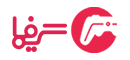



















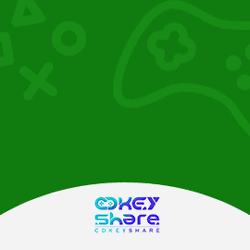





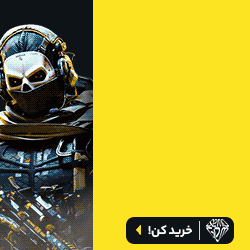







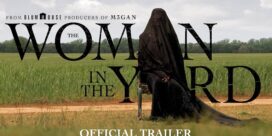




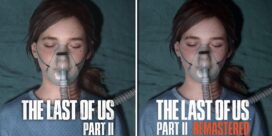



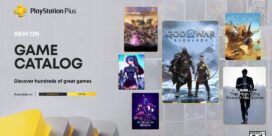








نظرات
بسیار مطلب مفیدی بود آفرین سعید جان :rose:
سلام و درود خدمت شما. خیلی متشکرم از لطف و محبتتون. باعث افتخار منه که رضایت داشتید. انشالله که به درد گیمرهای کشورم بخوره این مطلب. یک دنیا سپاس ازتون.
دوستان CE-34878-0 رو جدی بگیرین یک مدتی بود این ERROR برای بنده میومد ولی بهش اهمیت نمیدادم تا وقتی که تمام سیوها ، گالری ،بازی ها رو خراب کرد حتی بازی های دیسکی رو هم اجرا نمیکرد و کنسول خاموش شد و فقط به SAFE MOD دسترسی داشتم دو گزینه آپدیت و خاموش کردن دستگاه رو داشت باور کنید ۲۰ بار آپدیتش کردم دستگاه روشن نشد و مجبور به فرمت یا همون initialization کنسولم شدم و تمام اطلاعات دستگاه که شامل سیوها و عکس و فیلم های تو گالری و بخشی از بازی های خریداری شده در libraryمیشه
مطلب خیلی مفید و سنگین بود
آقا ما پیر شدیم و ادامه ی راهنمای سکیرو نیومد 😀
درود بر شما. خیلی متشکرم از شما. خوشحالم که مید بوده از نظرتون این مطلب آموزشی. ممنون که لطف کردید و نظر گذاشتید.
قسمت جدید سیکرو هم نوشتم تقریبا کامل و خیلی زود منتشر میکنم براتون. عذر میخوام اگر تاخیر داشته.
نه لطف دارید شما
خوشحالم که تقریبا تموم شده
لذت بازی کردن همراه با نوشته های شما رو نمیخوام از دست بدم
سلامت باشید انشالله. باعث افتخار منه.
اقای اقابابایی عزیز قطعا بزودی منتشرش میکنن فقط باید بهشون وقت بدیم
ایشون خیلی پرکار هستن و من موندم واقعا چطوری از پس نوشتن این همه مقاله سنگین و طولانی و پی در پی و کامل برمیان واقعا ایول دارن :inlove:
خیلی متشکرم از شما حمید جان. کار کردن برای شما باعث افتخار منه.
اگه اینطوره پس نظر دادن توی پست های شما هم باعث افتخاره :inlove:
تشکر فراوان از اقا سعید عزیز مقاله بسیار خوبی بود
به نظرم بدترین چیزی که یه گیمر میتونه ببینه همین ارور هستش
مثلا فرضه کنیم شما یه بازی رو چه روی کنسول چه pc نصب میکنی (حالا قبلش چقدر برای عرضه شدنش لحظه شماری کردی و چقدر با ذوق و شوق بازی رو خریدی) اما همینکه کلیک میکنی روش با ارور روبه رو میشی 😐 واقعا اون لحظه هیچی دردناک تر از اون ارور نیستش :pain:
برا همینه که هروقت بازیه جدید میریزم رو سیستم با هزار تا صلوات و … بازی رو اجرا میکنم :laugh:
درود بر شما حمید جان. خیلی ممنون از لطف و محبت همیشگی شما. خوشحالم که از نظرتون خوب بوده مطلب. کاملا در مورد ارور درست می فرمایید حمید جان
تشکر فراوان
مرسی که همیشه نظرات رو جواب میدید حتی اگه سوال نباشه :blush: :rose:
متاسفانه دیروز روی ps5 تو بازی دیمونز سولز ریمیک خطای “CE-108255 رو دریافت کردم و وسط بازی هنگ کرد.ولی از safe mode مشکل حل شد. فقط نگرانم کردم و امیدوارم مشکلات نرم افزاری باشه و با اپدیت حل بشه.
چه مقاله کامل و مفیدی
مرسی آقا سعید
درود بر شما محمد جان. خیلی متشکرم از شما. لطف کردید که مطالعه فرمودید. خوشحالم از نظرتون مفید بوده محمد عزیز.
خطای ۱۰۸۲۵۵-۱
چقدر خطرناک ما چه کنیم
اونوری ها میبرن پس میدن ما ps5 چ کنیم
ممنون میشم کد ce_30391_6 رو هم بهم بگین.درضمن لوگ اووت میکنه منو و تنظیمات زمان و تقویم هم به هم میخوره
سلام خسته نباشید من چند روز پیش ۵ تا بازی ظرفیت یک خریدم امروز میخواستم یکیشونو اجرا کنم میپره بیرون و ارور CE-30391-6 رو میده مشکل چیه ممنون میشم جوابمو بدید